Le traduzioni sono generate tramite traduzione automatica. In caso di conflitto tra il contenuto di una traduzione e la versione originale in Inglese, quest'ultima prevarrà.
Creazione di categorie per le trascrizioni post-chiamata
L'analisi post-chiamata supporta la creazione di categorie personalizzate, consentendoti di personalizzare le analisi delle trascrizioni per soddisfare al meglio le esigenze aziendali specifiche.
Puoi creare tutte le categorie che desideri per coprire una serie di scenari diversi. Per ogni categoria creata, devi creare da 1 a 20 regole. Ogni regola si basa su uno dei quattro criteri seguenti: interruzioni, parole chiave, tempo di non conversazione o sentiment. Per ulteriori dettagli sull'utilizzo di questi criteri con l'operazione CreateCallAnalyticsCategory, consulta la sezione Criteri di regole per le categorie di analisi post-chiamata.
Se il contenuto dei tuoi file multimediali corrisponde a tutte le regole che hai specificato in una determinata categoria, Amazon Transcribe etichetta il tuo output con quella categoria. Vedi l'output di categorizzazione delle chiamate per un esempio di corrispondenza di categoria nell'output JSON.
Ecco alcuni esempi di cosa puoi fare con le categorie personalizzate:
-
Isolare le chiamate con caratteristiche specifiche, ad esempio le chiamate che terminano con un sentiment negativo dei clienti
-
Identificare le tendenze relative ai problemi dei clienti segnalando e monitorando set specifici di parole chiave
-
Monitorare la conformità, ad esempio quando un agente pronuncia (o omette) una frase specifica durante i primi secondi di una chiamata
-
Acquisire informazioni sull'esperienza del cliente segnalando le chiamate con molte interruzioni degli agenti e un sentiment negativo dei clienti
-
Confrontare più categorie per misurare le correlazioni, ad esempio analizzando se un agente che usa una frase di benvenuto è correlata al sentiment positivo dei clienti
Categorie post-chiamata rispetto alle categorie in tempo reale
Quando crei una nuova categoria, puoi specificare se desideri che venga creata come categoria di analisi post-chiamata (POST_CALL) o come categoria di analisi delle chiamate in tempo reale (REAL_TIME). Se non si specifica un'opzione, per impostazione predefinita la categoria viene creata come categoria post-chiamata. Le corrispondenze delle categorie di analisi post-chiamata sono disponibili nell'output al termine della trascrizione dell'analisi post-chiamata.
Per creare una nuova categoria per l'analisi post-chiamata, puoi utilizzare AWS Management ConsoleAWS CLI, o AWS SDKs; vedi quanto segue per alcuni esempi:
-
Nel riquadro di navigazione, sotto Amazon Transcribe, scegli Analisi delle Amazon Transcribe chiamate.
-
Scegli le categorie di analisi delle chiamate, che ti reindirizzerà alla pagina delle categorie di analisi delle chiamate. Seleziona Crea categoria.

-
Ora ti trovi nella pagina Crea categoria. Inserisci un nome per la tua categoria, quindi scegli “Analisi delle chiamate in batch” nel menu a discesa Tipo di categoria.
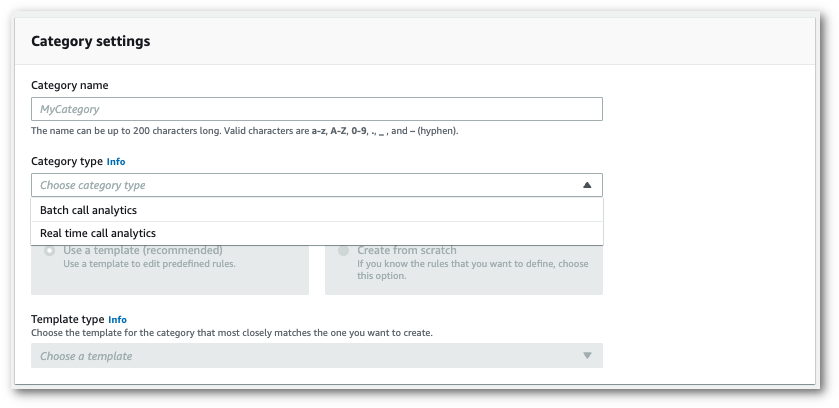
-
Puoi scegliere un modello per creare la tua categoria o crearne uno da zero.
Se usi un modello: seleziona Usa un modello (consigliato), scegli il modello che desideri, quindi seleziona Crea categoria.
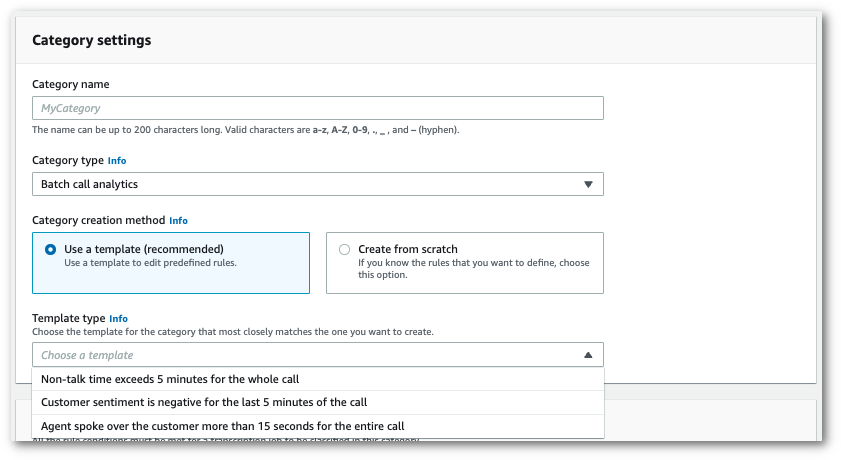
-
Se stai creando una categoria personalizzata: seleziona Crea da zero.
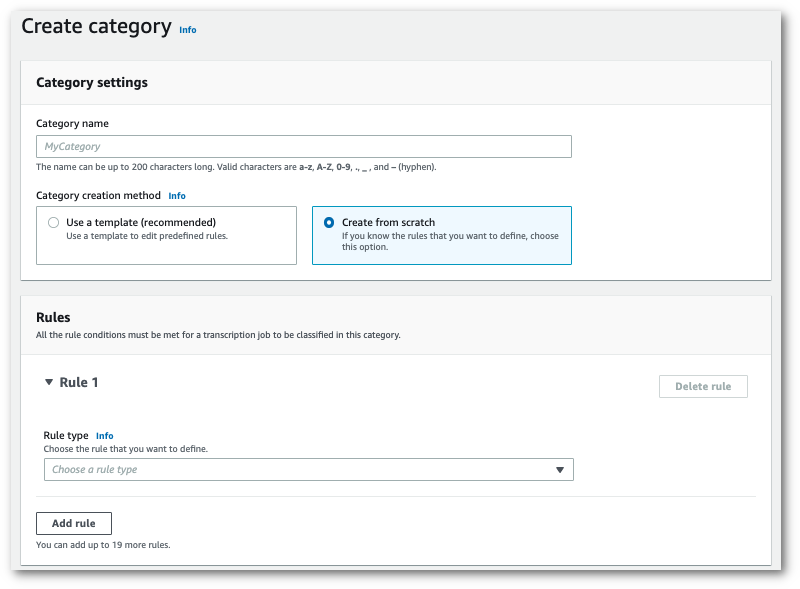
-
Aggiungi regole alla tua categoria utilizzando il menu a discesa. Puoi aggiungere fino a 20 regole per categoria.
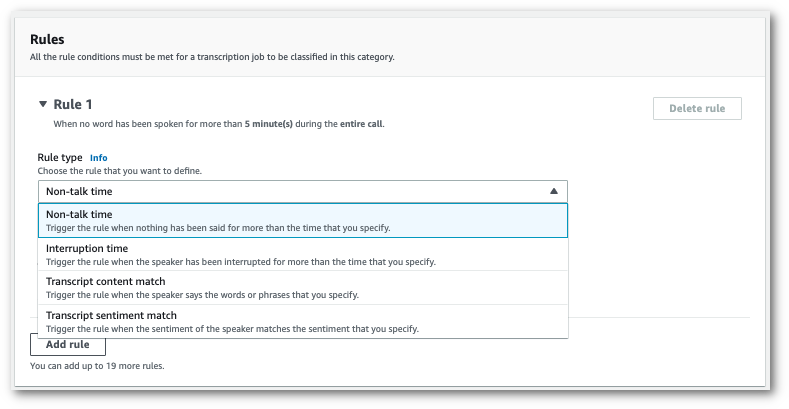
-
Ecco un esempio di categoria con due regole: un agente che interrompe un cliente per più di 15 secondi durante la chiamata e un sentiment negativo avvertito dal cliente o dall'agente negli ultimi due minuti della chiamata.
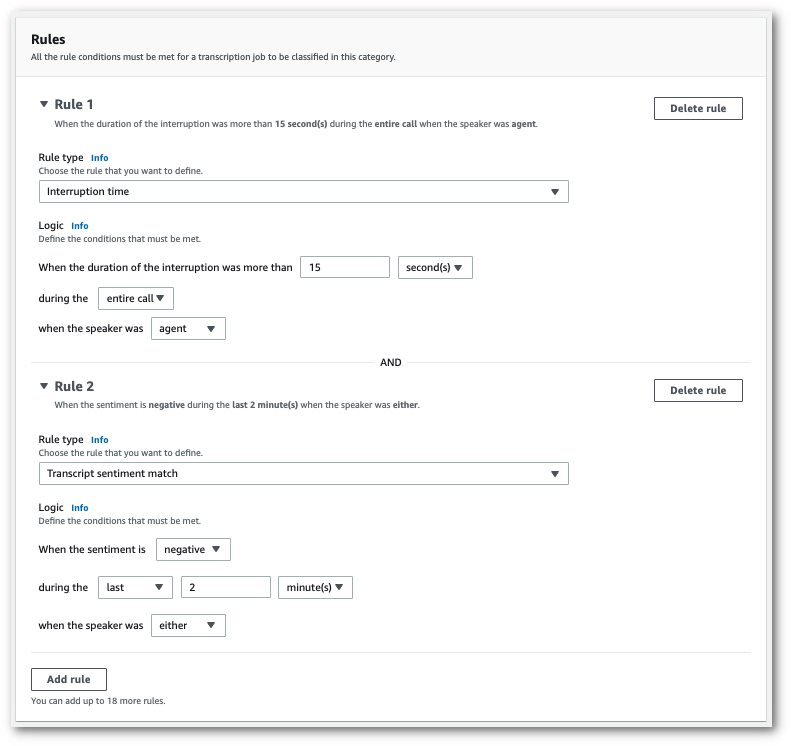
-
Quando hai finito di aggiungere regole alla tua categoria, scegli Crea categoria.
Questo esempio utilizza il create-call-analytics-categoryCreateCallAnalyticsCategory, CategoryProperties e Rule.
Nell'esempio seguente viene creata una categoria con le regole:
-
Il cliente è stato interrotto nei primi 60.000 millisecondi. La durata di queste interruzioni è durata almeno 10.000 millisecondi.
-
È stato osservato un periodo di silenzio della durata di almeno 20.000 millisecondi, compreso tra il 10% dell'inizio della chiamata e l'80% della chiamata.
-
L'agente ha avuto un sentiment negativo a un certo punto della chiamata.
-
Le parole “benvenuto” o “ciao” non sono state utilizzate nei primi 10.000 millisecondi della chiamata.
Questo esempio utilizza il create-call-analytics-category
aws transcribe create-call-analytics-category \ --cli-input-json file://filepath/my-first-analytics-category.json
Il file my-first-analytics-category.json contiene il seguente corpo della richiesta.
{ "CategoryName": "my-new-category", "InputType": "POST_CALL", "Rules": [ { "InterruptionFilter": { "AbsoluteTimeRange": { "First":60000}, "Negate":false, "ParticipantRole": "CUSTOMER", "Threshold":10000} }, { "NonTalkTimeFilter": { "Negate":false, "RelativeTimeRange": { "EndPercentage":80, "StartPercentage":10}, "Threshold":20000} }, { "SentimentFilter": { "ParticipantRole": "AGENT", "Sentiments": [ "NEGATIVE" ] } }, { "TranscriptFilter": { "Negate":true, "AbsoluteTimeRange": { "First":10000}, "Targets": [ "welcome", "hello" ], "TranscriptFilterType": "EXACT" } } ] }
Questo esempio utilizza AWS SDK per Python (Boto3) per creare una categoria utilizzando gli Rules argomenti CategoryName e per il metodo create_call_analytics_categoryCreateCallAnalyticsCategory, CategoryProperties e Rule.
Per ulteriori esempi di utilizzo dello scenario e degli esempi tra servizi AWS SDKs, inclusi quelli relativi a specifiche funzionalità, consultate il capitolo. Esempi di codice per l'utilizzo di Amazon Transcribe AWS SDKs
Nell'esempio seguente viene creata una categoria con le regole:
-
Il cliente è stato interrotto nei primi 60.000 millisecondi. La durata di queste interruzioni è durata almeno 10.000 millisecondi.
-
È stato osservato un periodo di silenzio della durata di almeno 20.000 millisecondi, compreso tra il 10% dell'inizio della chiamata e l'80% della chiamata.
-
L'agente ha avuto un sentiment negativo a un certo punto della chiamata.
-
Le parole “benvenuto” o “ciao” non sono state utilizzate nei primi 10.000 millisecondi della chiamata.
from __future__ import print_function import time import boto3 transcribe = boto3.client('transcribe', 'us-west-2') category_name = "my-new-category" transcribe.create_call_analytics_category( CategoryName = category_name, InputType =POST_CALL, Rules = [ { 'InterruptionFilter': { 'AbsoluteTimeRange': { 'First':60000}, 'Negate':False, 'ParticipantRole': 'CUSTOMER', 'Threshold':10000} }, { 'NonTalkTimeFilter': { 'Negate':False, 'RelativeTimeRange': { 'EndPercentage':80, 'StartPercentage':10}, 'Threshold':20000} }, { 'SentimentFilter': { 'ParticipantRole': 'AGENT', 'Sentiments': [ 'NEGATIVE' ] } }, { 'TranscriptFilter': { 'Negate':True, 'AbsoluteTimeRange': { 'First':10000}, 'Targets': [ 'welcome', 'hello' ], 'TranscriptFilterType': 'EXACT' } } ] ) result = transcribe.get_call_analytics_category(CategoryName = category_name) print(result)
Criteri di regole per le categorie di analisi post-chiamata
Questa sezione descrive i tipi di regole POST_CALL personalizzate che è possibile creare utilizzando l'operazione API CreateCallAnalyticsCategory.
Corrispondenza di interruzione
Le regole che utilizzano le interruzioni (tipo di dati InterruptionFilter) sono progettate per far corrispondere:
-
Casi in cui un agente interrompe un cliente
-
Casi in cui un cliente interrompe un agente
-
Qualsiasi partecipante che interrompe l'altro
-
Mancanza di interruzioni
Ecco un esempio dei parametri disponibili con il InterruptionFilter:
"InterruptionFilter": { "AbsoluteTimeRange": {Specify the time frame, in milliseconds, when the match should occur}, "RelativeTimeRange": {Specify the time frame, in percentage, when the match should occur}, "Negate":Specify if you want to match the presence or absence of interruptions, "ParticipantRole":Specify if you want to match speech from the agent, the customer, or both, "Threshold":Specify a threshold for the amount of time, in seconds, interruptions occurred during the call},
Fate riferimento a CreateCallAnalyticsCategory e InterruptionFilter per ulteriori informazioni su questi parametri e sui valori validi associati a ciascuno di essi.
Corrispondenza di parola chiave
Le regole che utilizzano le parole chiave (tipo di dati TranscriptFilter) sono progettate per far corrispondere:
-
Parole o frasi personalizzate pronunciate dall'agente, dal cliente o da entrambi
-
Parole o frasi personalizzate non pronunciate dall'agente, dal cliente o da entrambi
-
Parole o frasi personalizzate che ricorrono in un periodo di tempo specifico
Ecco un esempio dei parametri disponibili con il TranscriptFilter:
"TranscriptFilter": { "AbsoluteTimeRange": {Specify the time frame, in milliseconds, when the match should occur}, "RelativeTimeRange": {Specify the time frame, in percentage, when the match should occur}, "Negate":Specify if you want to match the presence or absence of your custom keywords, "ParticipantRole":Specify if you want to match speech from the agent, the customer, or both, "Targets": [The custom words and phrases you want to match], "TranscriptFilterType":Use this parameter to specify an exact match for the specified targets}
Fate riferimento a CreateCallAnalyticsCategory e TranscriptFilter per ulteriori informazioni su questi parametri e sui valori validi associati a ciascuno di essi.
Corrispondenza di non di conversazione
Le regole che utilizzano il tempo di non conversazione (tipo di dati NonTalkTimeFilter) sono progettate per far corrispondere:
-
La presenza del silenzio in periodi specifici durante la chiamata
-
La presenza del parlato in periodi specifici durante la chiamata
Ecco un esempio dei parametri disponibili con il NonTalkTimeFilter:
"NonTalkTimeFilter": { "AbsoluteTimeRange": {Specify the time frame, in milliseconds, when the match should occur}, "RelativeTimeRange": {Specify the time frame, in percentage, when the match should occur}, "Negate":Specify if you want to match the presence or absence of speech, "Threshold":Specify a threshold for the amount of time, in seconds, silence (or speech) occurred during the call},
Fate riferimento a CreateCallAnalyticsCategory e NonTalkTimeFilter per ulteriori informazioni su questi parametri e sui valori validi associati a ciascuno di essi.
Corrispondenza di sentiment
Le regole che utilizzano il sentiment (tipo di dati SentimentFilter) sono progettate per far corrispondere:
-
La presenza o l'assenza di un sentiment positivo espresso dal cliente, dall'agente o da entrambi in punti specifici della chiamata
-
La presenza o l'assenza di un sentiment negativo espresso dal cliente, dall'agente o da entrambi in punti specifici della chiamata
-
La presenza o l'assenza di un sentiment neutro espresso dal cliente, dall'agente o da entrambi in punti specifici della chiamata
-
La presenza o l'assenza di un sentiment misto espresso dal cliente, dall'agente o da entrambi in punti specifici della chiamata
Ecco un esempio dei parametri disponibili con il SentimentFilter:
"SentimentFilter": { "AbsoluteTimeRange": {Specify the time frame, in milliseconds, when the match should occur}, "RelativeTimeRange": {Specify the time frame, in percentage, when the match should occur}, "Negate":Specify if you want to match the presence or absence of your chosen sentiment, "ParticipantRole":Specify if you want to match speech from the agent, the customer, or both, "Sentiments": [The sentiments you want to match] },
Fate riferimento a CreateCallAnalyticsCategory e SentimentFilter per ulteriori informazioni su questi parametri e sui valori validi associati a ciascuno di essi.